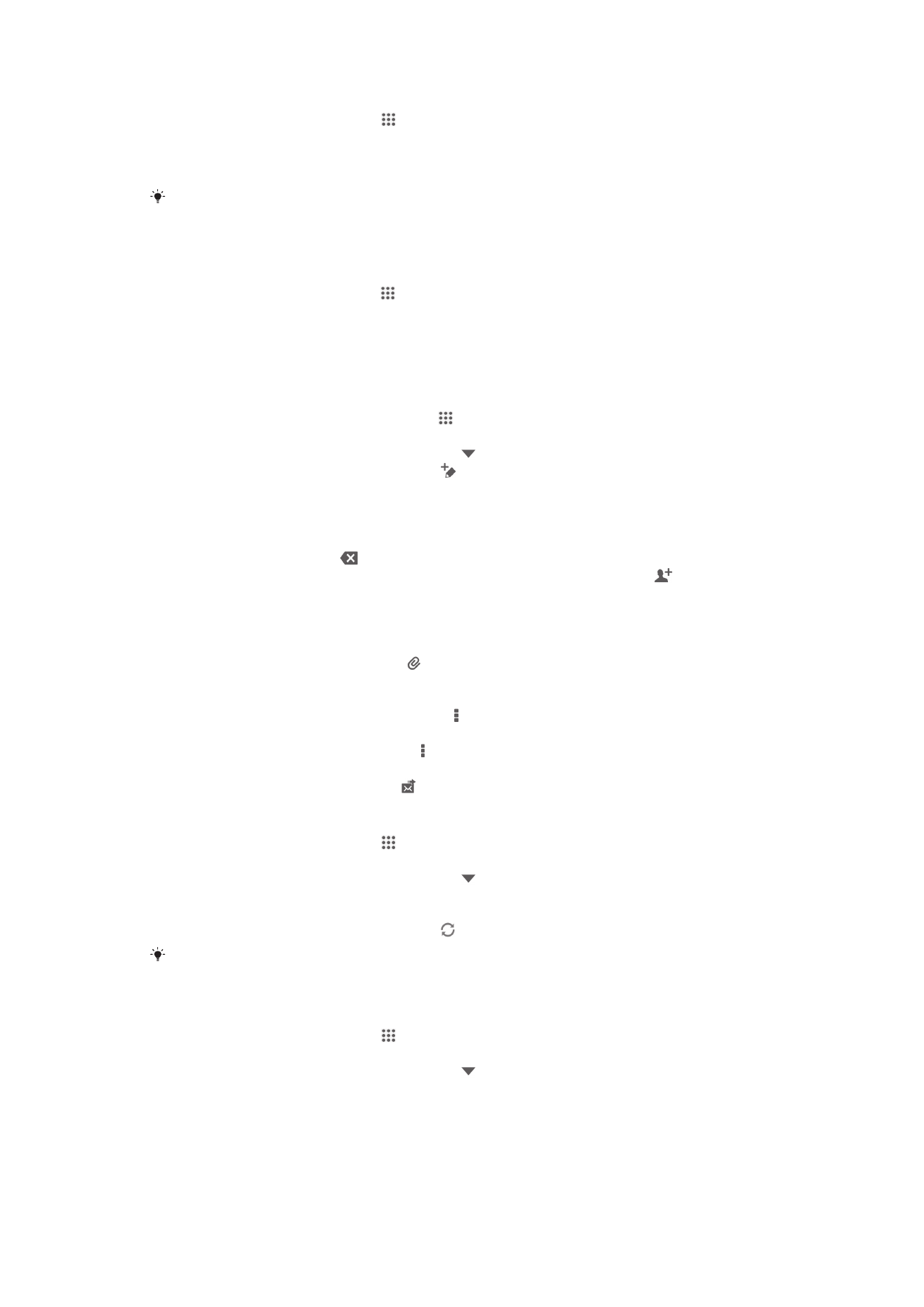
Sähköpostin käyttäminen
Sähköpostiviestin luominen ja lähettäminen
1
Napauta kohdassa Kotinäyttö valintaa ja paikanna ja napauta sitten valintaa
Sähköposti.
2
Jos käytät useita sähköpostitilejä, napauta näytön ylälaidasta ja valitse tili, jolta
haluat lähettää viestin, ja napauta sitten .
3
Napauta Vastaanottaja ja ala kirjoittamaan vastaanottajan osoitetta. Hakutulokset
esitetään dynaamisessa luettelossa. Napauta asianmukaista hakutulosta tai kirjoita
koko sähköpostiosoite. Voit lisätä muita vastaanottajia lisäämällä pilkun ( , ) tai
puolipisteen ( ; ) ja aloittamalla seuraavan nimen kirjoittamisen. Jos haluat poistaa
vastaanottajan, napauta .
4
Voit valita yhteystietoihin tallennetun sähköpostiosoitteen napauttamalla ja
paikantamalla ja merkitsemällä vastaanottajakentän vieressä olevan valintaruudun.
Voit lisätä useampia vastaanottajia merkitsemällä haluamiesi vastaanottajien
valintaruudut. Kun olet valmis, napauta Valmis.
5
Napauta Aihe ja kirjoita sähköpostin aihe.
6
Voit liittää tiedoston napauttamalla . Valitse tiedoston tyyppi ja napauta sitten
liitettävää tiedostoa näyttöön avautuvasta tiedostoluettelosta.
7
Kirjoita viestin teksti viestialueelle.
8
Voit määrittää prioriteettitason painamalla ja napauttamalla sitten Aseta
prioriteetti ja valitsemalla vaihtoehdon.
9
Voit lisätä Cc/Bcc-kentät painamalla ja napauttamalla sitten Näytä kopio/
piilokopio.
10
Lähetä sähköposti napauttamalla .
Sähköpostiviestien vastaanottaminen
1
Kohdasta Kotinäyttö napauta .
2
Etsi ja napauta Sähköposti.
3
Jos käytät useita sähköpostitilejä, napauta näytön ylälaidasta ja valitse tili, jonka
haluat tarkistaa. Jos haluat tarkistaa kaikki sähköpostitilit kerralla, napauta
Yhdistetty näkymä.
4
Voit ladata uusia viestejä napauttamalla .
Jos olet määrittänyt yrityssähköpostitilin, voit määrittää tarkistystiheydeksi asetuksen
Automaattinen (Push).
Sähköpostiviestien lukeminen
1
Kohdasta Kotinäyttö napauta .
2
Etsi ja napauta Sähköposti.
3
Jos käytät useita sähköpostitilejä, napauta näytön ylälaidasta ja valitse tili, jonka
haluat tarkistaa. Jos haluat tarkistaa kaikki sähköpostitilit kerralla, napauta
Yhdistetty näkymä.
4
Selaa ylös tai alaspäin sähköpostin Saapuneet-kansiossa sen viestin kohdalle,
jonka haluat lukea.
52
Tämä on julkaisun Internet-versio. © Tulostus sallittu vain yksityiskäyttöön.
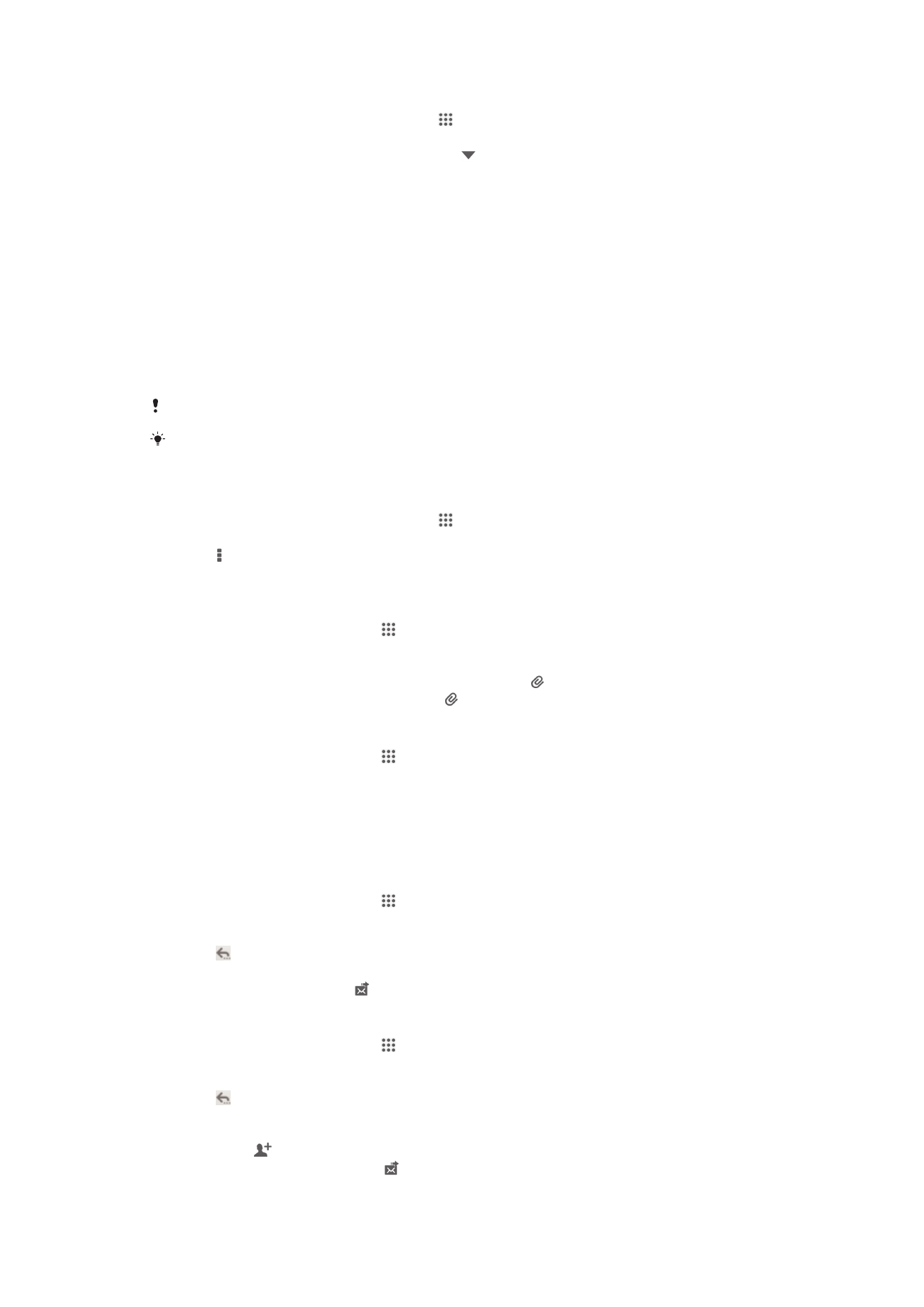
Sähköpostin esikatselupaneelin käyttäminen
1
Napauta kohdassa Kotinäyttö valintaa ja paikanna ja napauta sitten valintaa
Sähköposti.
2
Jos käytät useita sähköpostitilejä, napauta ja valitse tarkistettava tili. Jos haluat
tarkistaa kaikki sähköpostitilit kerralla, napauta Yhdistetty näkymä.
3
Pitele laitetta vaaka-asennossa. Näyttöön avautuu sähköpostin esikatselupaneeli.
4
Selaa ylös- tai alaspäin sähköpostin Saapuneet-kansiossa ja napauta sähköpostia,
jonka haluat lukea. Sähköposti tulee näkyviin esikatseluruutuun. Voit esittää
sähköpostista lisätietoja napauttamalla lähettäjän nimen vieressä olevaa alanuolta.
Purista kaksi sormea yhteen tekstikentässä tai levitä niitä lähentääksesi tai
loitontaaksesi.
5
Voit näyttää sähköpostin koko näytössä napauttamalla jakopalkkia
(sähköpostiluettelon ja sähköpostin tekstin välissä) tarvittavalla tavalla. Koko
näytön tilassa käytä vasen- ja oikea-nuolta lukeaksesi edellisen tai seuraavan
viestin.
6
Voit palata Saapuneet-kansionäkymään napauttamalla jakopalkkia tarvittavalla
tavalla.
Ennen esikatselupaneelin käyttöä aktivoi se esikatselupaneelin asetuksista.
Voit piilottaa esikatselupaneelin pitelemällä laitetta pystyasennossa tai muuttamalla
esikatselupaneelin asetuksia.
Sähköpostin esikatselupaneelin asetusten muuttaminen
1
Napauta kohdassa Kotinäyttö valintaa ja paikanna ja napauta sitten valintaa
Sähköposti.
2
Paina ja napauta sitten Asetukset.
3
Napauta Yleinen > Esikatseluruutu ja valitse valinta.
Sähköpostiviestin liitteen lukeminen
1
Kohdasta Kotinäyttö napauta .
2
Etsi ja napauta Sähköposti.
3
Paikanna sähköpostiviesti, joka sisältää liitteen, jonka haluat lukea, ja napauta sitä.
Liitteitä sisältävät sähköpostit on merkitty tunnisteella .
4
Kun sähköpostiviesti avautuun, napauta ja napauta Näytä.
Lähettäjän sähköpostiosoitteen tallentaminen yhteystietoihin
1
Kohdasta Kotinäyttö napauta .
2
Etsi ja napauta Sähköposti.
3
Etsi sähköpostin saapuneet-kansiosta veisti ja napauta sitä.
4
Napauta lähettäjän nimeä ja napauta OK.
5
Valitse yhteystieto tai napauta Luo uusi yhteystieto.
6
Muokkaa tarvittaessa yhteystiedon tietoja ja napauta Valmis.
Sähköpostiviestiin vastaaminen
1
Kohdasta Kotinäyttö napauta .
2
Etsi ja napauta Sähköposti.
3
Etsi sähköpostin Saapuneet-kansion vastattava viesti ja napauta sitä ja napauta
sitten .
4
Napauta Vastaa tai Vastaa kaikille.
5
Kirjoita vastaus ja napauta .
Sähköpostiviestin lähettäminen edelleen
1
Kohdasta Kotinäyttö napauta .
2
Etsi ja napauta Sähköposti.
3
Etsi sähköpostin Saapuneet-kansion välitettävä viesti ja napauta sitä ja napauta
sitten .
4
Napauta Välitä.
5
Napauta Vastaanottaja ja kirjoita vastaanottajan sähköpostiosoite manuaalisesti
tai napauta ja valitse vastaanottaja yhteystiedoista.
6
Kirjoita viestin teksti ja napauta .
53
Tämä on julkaisun Internet-versio. © Tulostus sallittu vain yksityiskäyttöön.
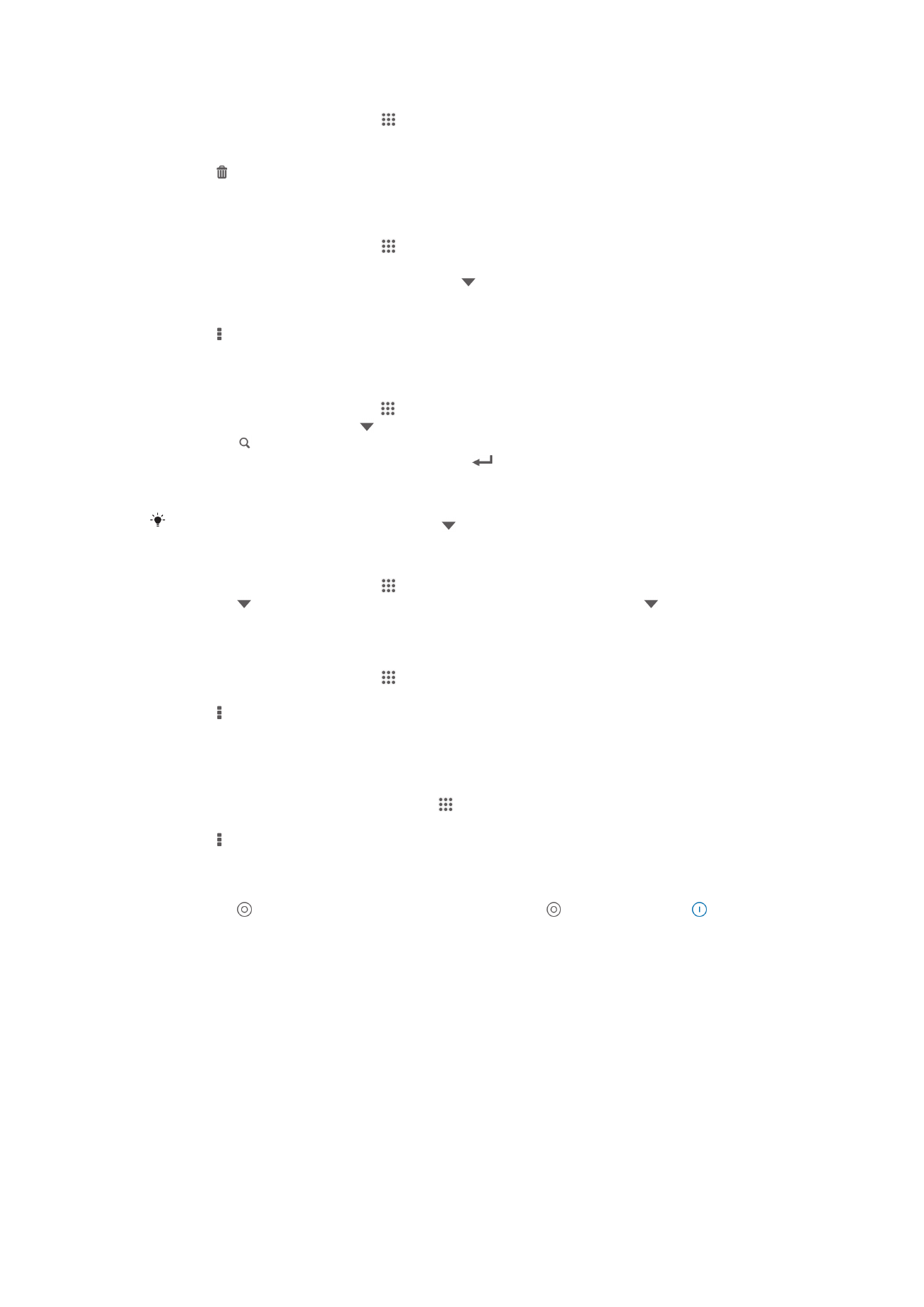
Sähköpostiviestin poistaminen
1
Kohdasta Kotinäyttö napauta .
2
Etsi ja napauta Sähköposti.
3
Etsi sähköpostin Saapuneet-kansion poistettava viesti ja napauta sitä ja napauta
sitten .
4
Napauta Poista.
Sähköpostien lajittelu
1
Kohdasta Kotinäyttö napauta .
2
Etsi ja napauta Sähköposti.
3
Jos käytät useita sähköpostitilejä, napauta näytön ylälaidasta ja valitse tili, jonka
haluat tarkistaa. Jos haluat tarkistaa kaikki sähköpostitilit kerralla, napauta
Yhdistetty näkymä.
4
Paina ja napauta sitten Lajittelu.
5
Valitse lajitteluvaihtoehto.
Sähköpostien hakeminen
1
Napauta Kotinäyttö-näytössä ja etsi ja napauta Sähköposti.
2
Napauta näytön ylälaidasta ja valitse tili, jossa haluat suorittaa haun.
3
Napauta .
4
Kirjoita hakuteksti ja napauta näppäimistöltä
.
5
Hakutulokset tulevat näkyviin päivämäärän mukaan lajiteltuun luetteloon. Napauta
avattavaa sähköpostia.
Voit vaihtaa hakuasetuksia napauttamalla ja valitsemalla toisen valinnan.
Yhden sähköpostitilin kaikkien kansioiden esittäminen
1
Kohdasta Kotinäyttö napauta . Etsi ja napauta sitten Sähköposti.
2
Napauta näytön ylälaidasta, valitse tarkistettava tili ja napauta sitten uudelleen
ja valitse Näytä kaikki kansiot nähdäksesi kaikki tämän tilin kansiot.
Saapuneet-kansion tarkastustiheyden muuttaminen
1
Kohdasta Kotinäyttö napauta .
2
Etsi ja napauta Sähköposti.
3
Paina ja napauta sitten Asetukset.
4
Valitse tili, jonka saapuneet-kansion tarkastustiheyttä haluat muuttaa.
5
Napauta Saapuneiden tarkistusväli ja tee valinta.
Automaattisen Poissa-vastauksen asettaminen Exchange Active Sync -tilille
1
Napauta kohdassa Kotinäyttö valintaa ja paikanna ja napauta sitten valintaa
Sähköposti.
2
Paina ja napauta sitten Asetukset.
3
Valitse se EAS (Exchange Active Sync) -tili, jolle haluat asettaa Poissa toimistosta -
automaattivastauksen.
4
Napauta Poissaoloviesti.
5
Napauta kohdan Poissaoloviesti vierestä siten, että muuttuu kohteeksi .
6
Merkitse tarvittaessa Aseta aikaväli -valintaruutu ja aseta automaattisen
vastauksen aikajakso.
7
Kirjoita Poissa-viesti viestin tekstikenttään.
8
Vahvista napauttamalla OK.
54
Tämä on julkaisun Internet-versio. © Tulostus sallittu vain yksityiskäyttöön.